Page 1

МФУ СЕРИИ LASERJET ENTERPRISE M4555
Краткое руководство
Page 2
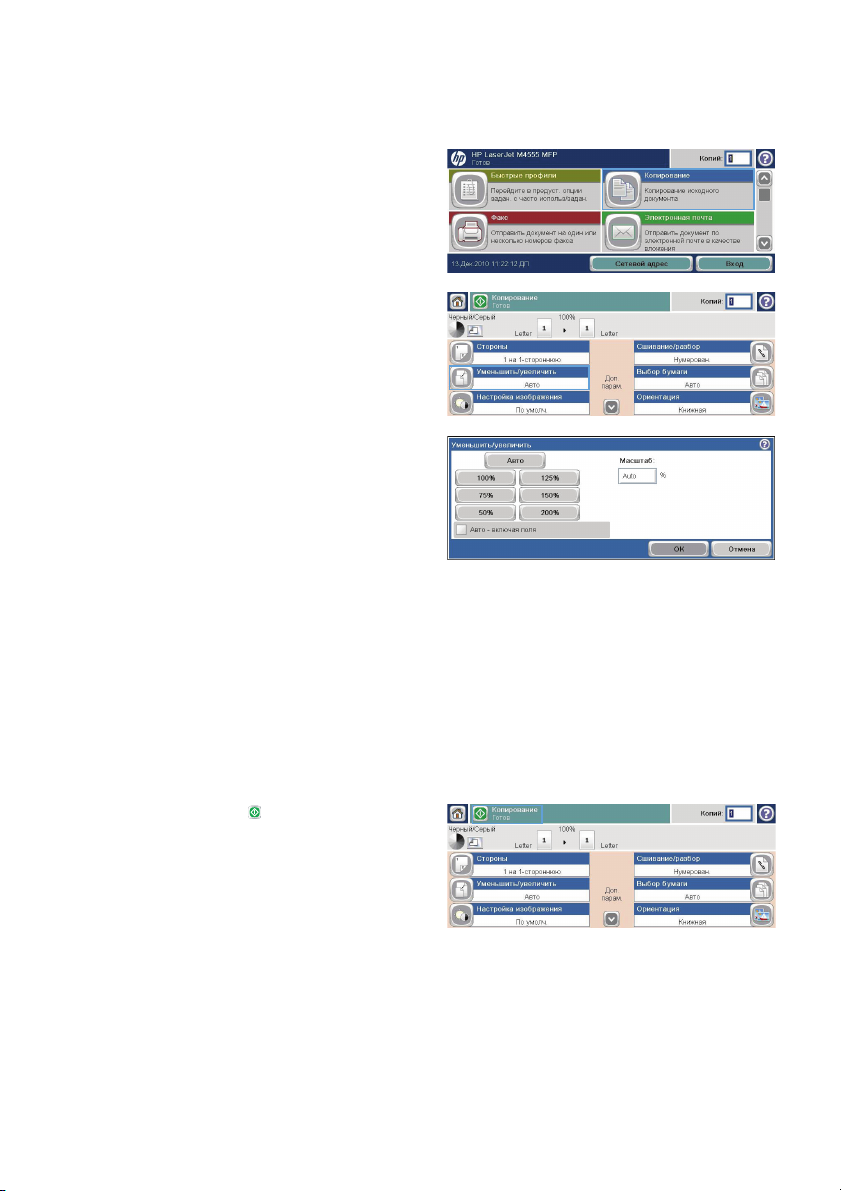
Уменьшение или увеличение размера копий
1. Нажмите кнопку Копирование на
главном экране.
2. Нажмите кнопку Уменьшить/Увеличить.
3. Выберите одно из предварительно
заданных значений или коснитесь поля
Масштаб и введите процентное
значение в диапазоне от 25 до 400.
Нажмите кнопку ОК. Также можно
выбрать следующие параметры:
Авто: устройство автоматически
●
масштабирует изображение в
соответствии с размером
находящейся в лотке бумаги.
Авто - включая поля: устройство
●
незначительно уменьшает
изображение, чтобы оно не
выходило за область печати.
ПРИМЕЧАНИЕ.
изображения выберите процентное
значение менее 100. Для увеличения
изображения выберите процентное
значение более 100.
4. Нажмите кнопку Пуск .
Для уменьшения
2 Краткое руководство RUWW
Page 3
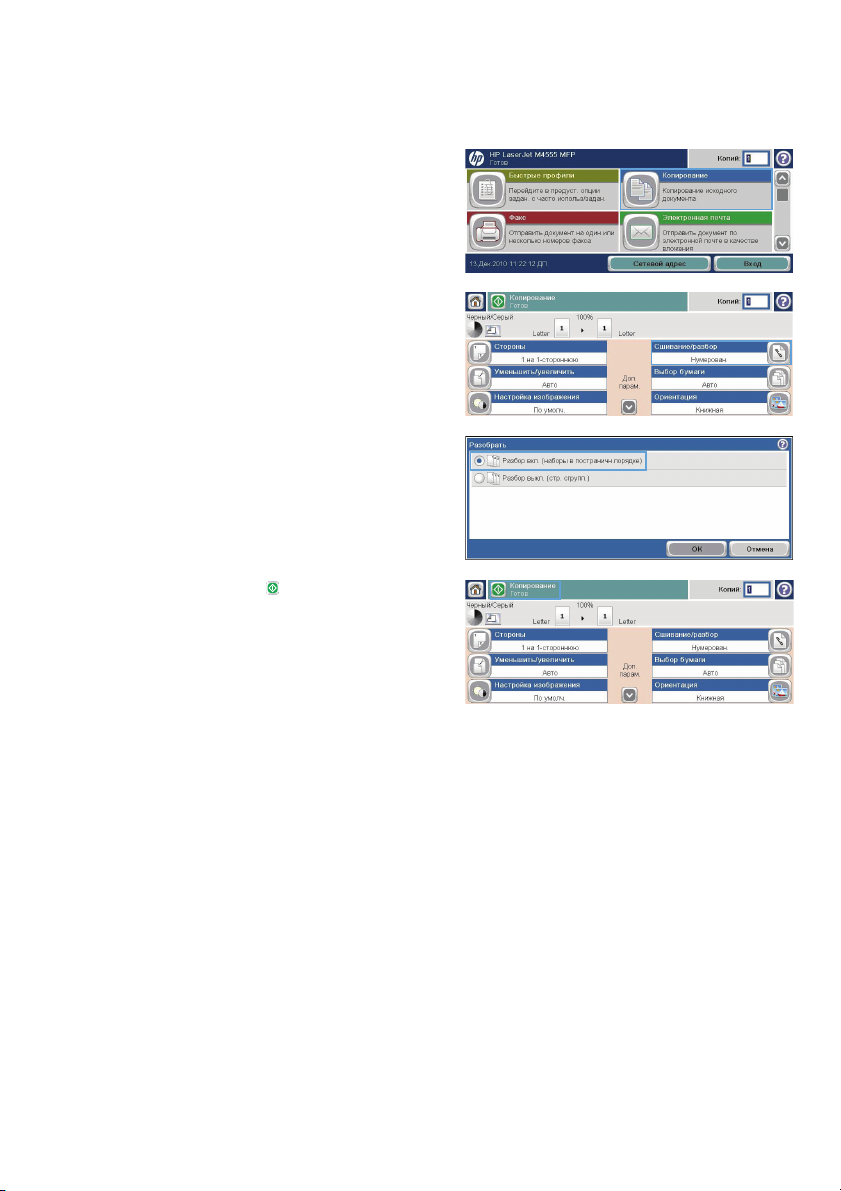
Сортировка выполненных копий
1. Нажмите кнопку Копирование на
главном экране.
2. Нажмите кнопку Разобрать по копиям
или Сшивание/подборка.
3. Выберите параметр Подборка включена
(распределение комплектов страниц).
4. Нажмите кнопку Пуск .
RUWW
Сортировка выполненных копий
3
Page 4
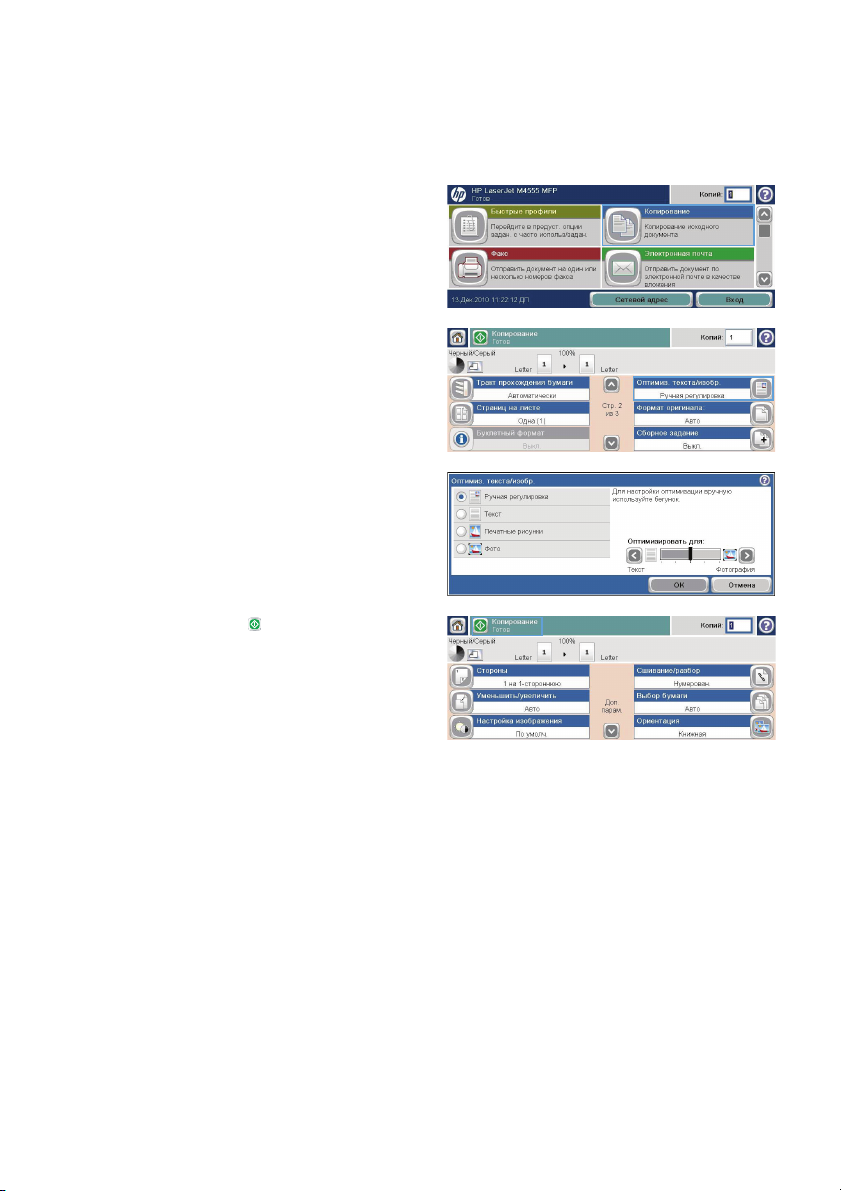
Оптимизация при копировании текста или изображений
1. Нажмите кнопку Копирование на
главном экране.
2. Выберите параметр Дополнительные
параметры и затем нажмите кнопку
Оптимизация текста/фотографий.
3. Выберите один из предварительно
определенных вариантов или нажмите
кнопку Ручная регулировка и
отрегулируйте ползунок в области
Оптимизировать. Нажмите кнопку ОК.
4. Нажмите кнопку Пуск .
4 Краткое руководство RUWW
Page 5
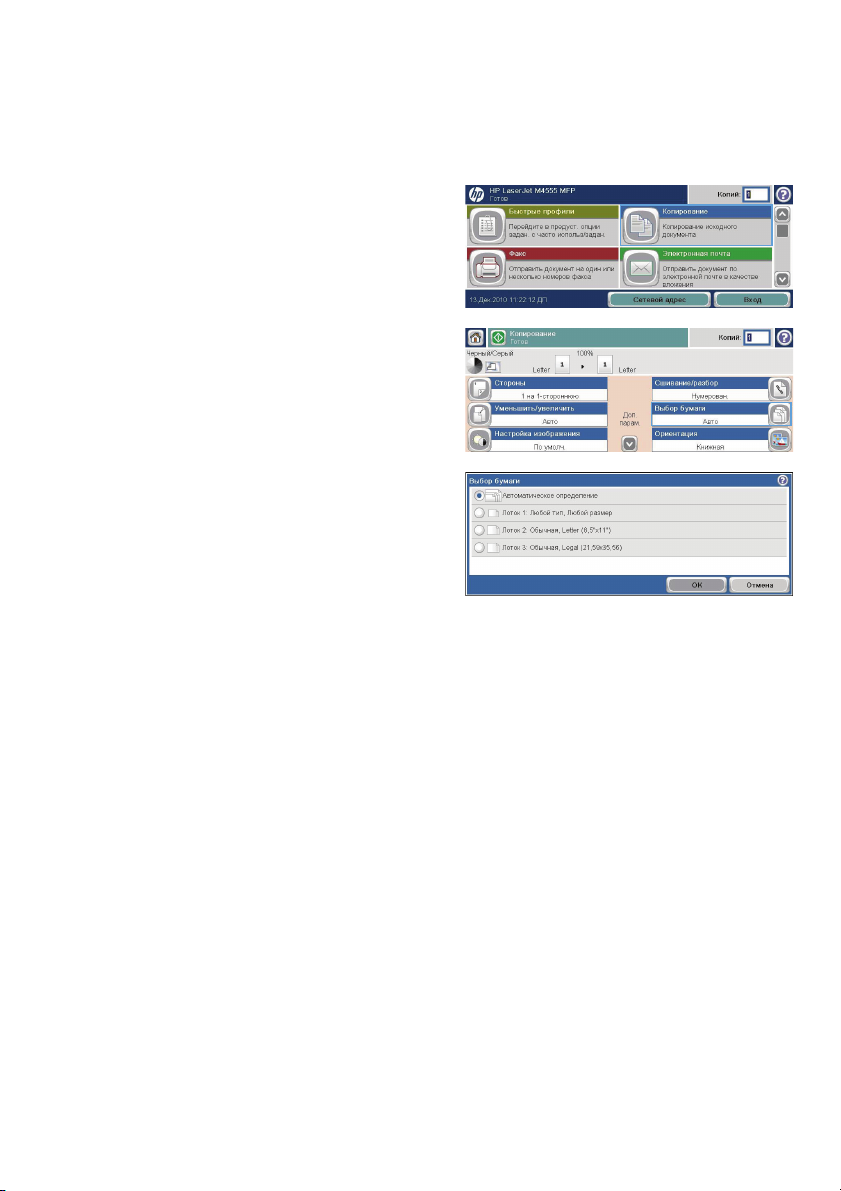
Установите тип и формат бумаги для копирования на специальную бумагу
1. Нажмите кнопку Копирование на
главном экране.
2. Нажмите кнопку Выбор бумаги.
3. Выберите лоток, в который помещена
бумага, и нажмите кнопку ОК.
RUWW
Установите тип и формат бумаги для копирования на специальную бумагу
5
Page 6
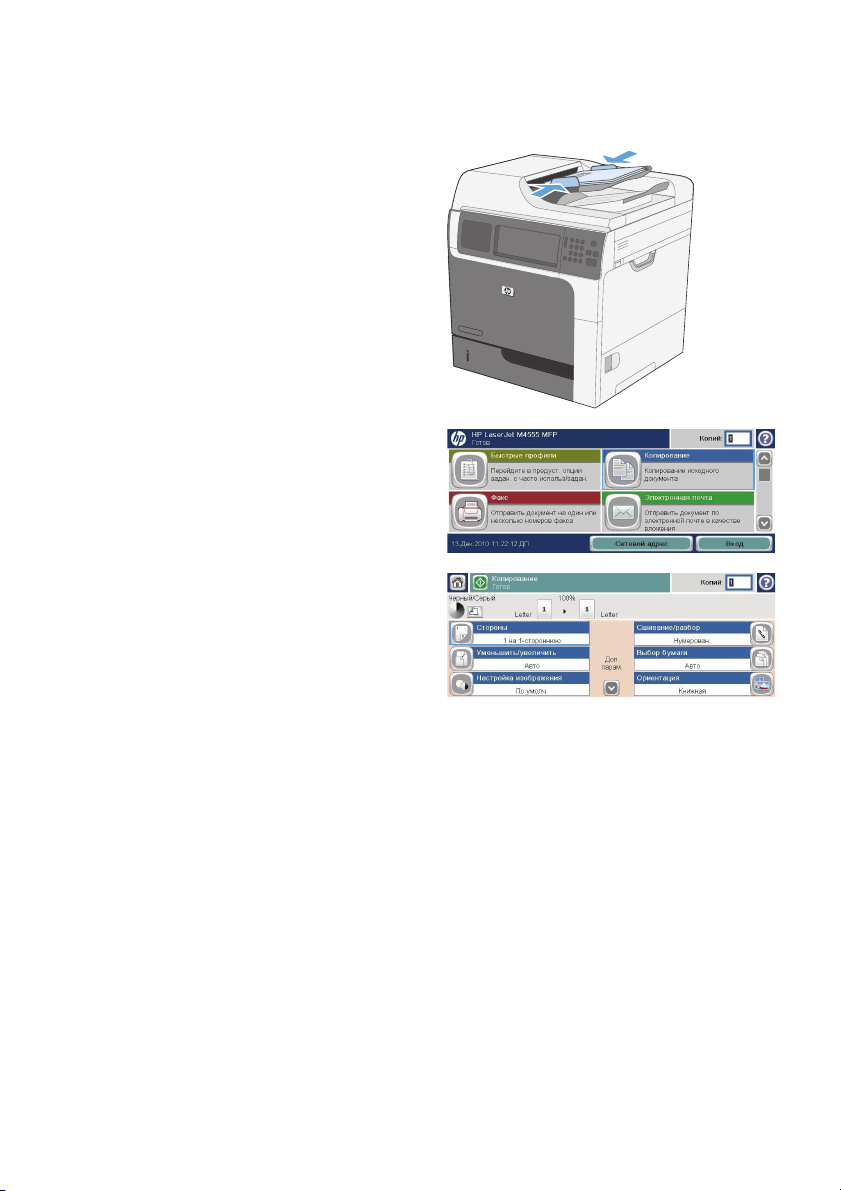
Двустороннее копирование
1. Разместите оригинал лицевой стороной
вверх в устройстве подачи документов,
при этом верх страницы должен быть
направлен в сторону устройства.
2. Нажмите кнопку Копирование на панели
управления.
3. Нажмите кнопку Стороны.
6 Краткое руководство RUWW
Page 7
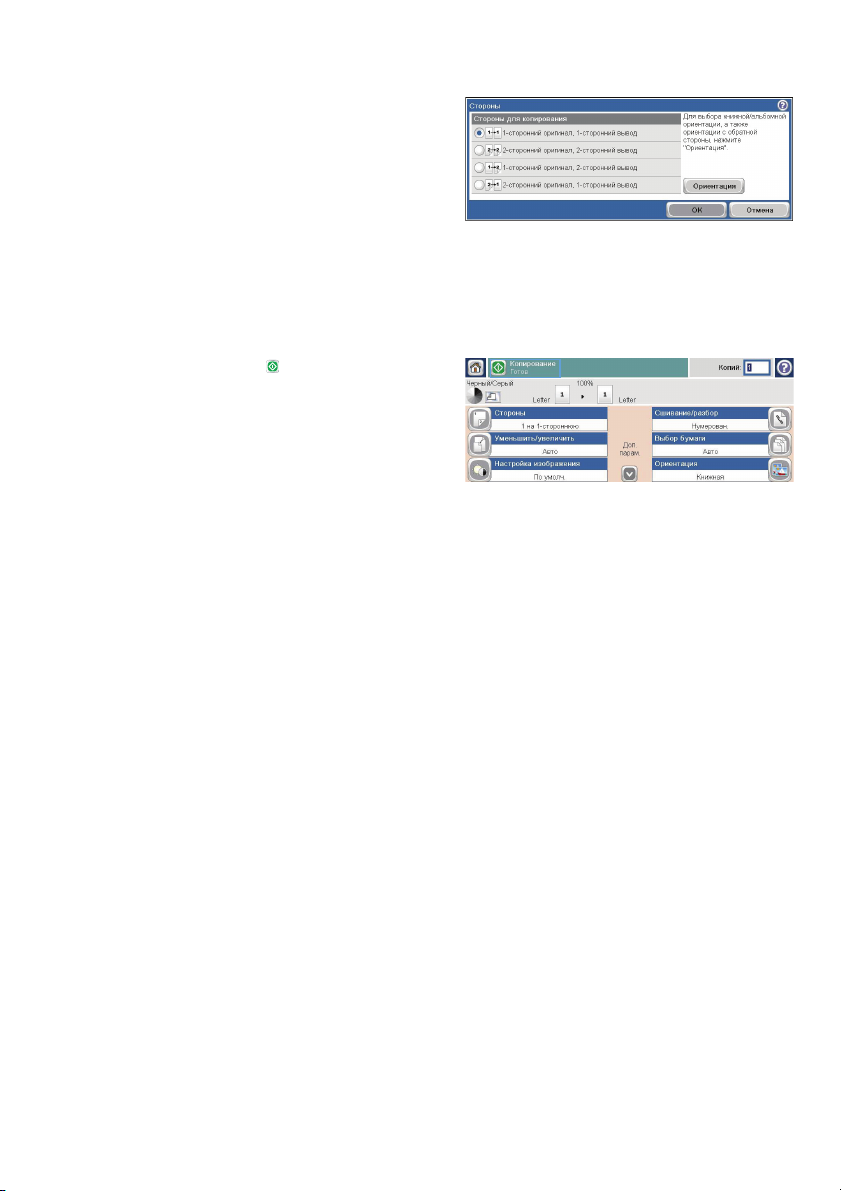
4. Чтобы сделать двустороннюю копию
одностороннего документа, нажмите
кнопку Односторонний оригинал,
двусторонний вывод.
Чтобы сделать двустороннюю копию
двустороннего документа, нажмите
кнопку Двусторонний оригинал,
двусторонний вывод.
Чтобы сделать одностороннюю копию
двустороннего документа, нажмите
кнопку Двусторонний оригинал,
односторонний вывод.
Нажмите кнопку ОК.
5. Нажмите кнопку Пуск .
RUWW
Двустороннее копирование
7
Page 8

Отправка отсканированного документа в сетевую папку
Устройство может отсканировать документ и сохранить его в сетевой папке. Эта функция
поддерживается в следующих операционных системах.
Windows Server 2003 (64-разрядная)
●
● Windows Server 2008 (64-разрядная)
● Windows XP (64-разрядная)
● Windows Vista (64-разрядная)
Windows 7 (64-разрядная)
●
● Novell v5.1 и выше (доступ только к папкам Готовые наборы)
ПРИМЕЧАНИЕ. Для использования данной функции может потребоваться вход в систему
устройства.
Системный администратор может воспользоваться встроенным веб-сервером НР для
конфигурации предварительно определенных папок Готовые наборы, либо пользователь имеет
право указать путь к другой сетевой папке.
1. Разместите оригинал лицевой стороной
вниз на стекле сканера или лицевой
стороной вверх в устройстве подачи
документов.
2. Нажмите кнопку Сохранение в сетевую
папку на главном экране.
ПРИМЕЧАНИЕ. При появлении
запроса авторизации введите имя
пользователя и пароль.
8 Краткое руководство RUWW
Page 9

3. Для использования предустановленных
параметров задания выберите один из
пунктов в списке Готовые наборы.
4. Для настройки нового задания введите
имя файла в поле Имя файла, затем
введите путь к сетевой папке в поле
Путь к сетевой папке. Используйте
следующий формат пути:
\\path\path
5. Для конфигурации параметров
документа нажмите кнопку
Дополнительные параметры.
6. Нажмите кнопку Пуск , чтобы
сохранить файл.
RUWW
Отправка отсканированного документа в сетевую папку
9
Page 10

Отправка отсканированного документа в папку в памяти устройства
Эта процедура позволяет отсканировать документ и сохранить его в память устройства для
последующей печати копий.
1. Разместите оригинал лицевой стороной
вниз на стекле сканера или лицевой
стороной вверх в устройстве подачи
документов.
2. Нажмите кнопку Сохранение в память
устройства на главном экране.
ПРИМЕЧАНИЕ. При появлении
запроса авторизации введите имя
пользователя и пароль.
3. Выберите существующую папку или
нажмите кнопку Создать папку, чтобы
создать новую папку.
4. Введите имя файла в текстовом поле
Имя файла.
10 Краткое руководство RUWW
Page 11

5. Для конфигурации параметров
документа нажмите кнопку
Дополнительные параметры.
6. Нажмите кнопку Пуск , чтобы
сохранить файл.
RUWW
Отправка отсканированного документа в папку в памяти устройства
11
Page 12

Оправка отсканированного документа на флэшнакопитель USB
Устройство может отсканировать документ и сохранить его в папку на USB-устройстве.
ПРИМЕЧАНИЕ. Для использования данной функции может потребоваться вход в систему
устройства.
1. Разместите оригинал лицевой стороной
вниз на стекле сканера или лицевой
стороной вверх в устройстве подачи
документов.
2. Нажмите кнопку Сохранить на USB на
главном экране.
ПРИМЕЧАНИЕ. При появлении
запроса авторизации введите имя
пользователя и пароль.
3. Выберите одну из папок в списке или
нажмите кнопку Создать папку , чтобы
создать новую папку на USBнакопителе.
4. В текстовом поле Имя файла наберите
имя файла и выберите тип файла из
раскрывающегося списка Тип файла.
12 Краткое руководство RUWW
Page 13

5. Для конфигурации параметров
документа нажмите кнопку
Дополнительные параметры.
6. Нажмите кнопку Пуск , чтобы
сохранить файл.
RUWW
Оправка отсканированного документа на флэш-накопитель USB
13
Page 14

Отправка отсканированного документа на один или несколько адресов электронной почты
1. Разместите оригинал лицевой стороной
вниз на стекле сканера или лицевой
стороной вверх в устройстве подачи
документов.
2. Нажмите кнопку Электронная почта на
главном экране.
ПРИМЕЧАНИЕ. При появлении
запроса авторизации введите имя
пользователя и пароль.
3. Нажмите на текстовое поле рядом с
полем, чтобы открыть клавиатуру.
ПРИМЕЧАНИЕ. Если вы вошли в
систему устройства, имя пользователя
или другие сведения по умолчанию
могут появиться в поле От. Если в поле
отображаются сведения по умолчанию,
то, вероятно, их нельзя изменить.
4. Введите в поле соответствующие
данные. Чтобы отправить документ
нескольким получателям, разделите
адреса точками с запятой или
нажимайте кнопку "Ввод" на экранной
клавиатуре после ввода каждого
адреса.
14 Краткое руководство RUWW
Page 15

5. Для изменения параметров документа
нажмите кнопку Дополнительные
параметры.
6. При отправке двустороннего документа
откройте меню Стороны оригинала и
выберите параметр Двусторонняя.
7. Нажмите кнопку Пуск , чтобы начать
отправку.
RUWW
Отправка отсканированного документа на один или несколько адресов
электронной почты
15
Page 16

Отправка факса с ручным вводом номера
1. Поместите документ на стекло сканера
или в устройство автоматической
подачи документов (АПД).
2. Нажмите кнопку Факс на главном
экране. Будет выдан запрос на ввод
имени пользователя и пароля.
3. Нажмите кнопку Дополнительные
параметры. Убедитесь, что настройки
соответствуют параметрам исходного
документа. После настройки параметров
нажмите стрелку вверх для возврата к
главному экрану Факс.
4. Нажмите поле Номер факса, чтобы
открыть клавиатуру.
16 Краткое руководство RUWW
Page 17

5. С помощью клавиатуры введите номер
факса и нажмите кнопку ОК.
6. Выберите значок Пуск для отправки
факса. Можно нажать значок Пуск на
сенсорном экране или кнопку Пуск на
панели управления.
RUWW
Отправка факса с ручным вводом номера
17
Page 18

Печать сохраненного задания
Для печати задания, сохраненного в памяти устройства, выполните следующие действия.
1. Нажмите кнопку Открыть из памяти
устройства на главном экране.
2. Выберите имя папки, в которой
сохранено задание.
3. Выберите наименование задания,
установите количество копий и нажмите
кнопку Пуск
печать.
4. Если задание заблокировано, введите
ПИН в поле PIN, измените количество
копий и нажмите кнопку Пуск
отправки задания на печать.
для отправки задания на
для
18 Краткое руководство RUWW
Page 19

Непосредственная печать через USB-порт
Это устройство поддерживает непосредственную печать через USB-порт, поэтому можно быстро
распечатать файлы не отправляя их с компьютера. Устройство поддерживает стандартные USB
устройства хранения данных через USB-порт на лицевой панели устройства. Поддерживается
печать следующих типов файлов:
.pdf
●
.prn
●
.pcl
●
● .ps
.cht
●
1. Вставьте USB устройство хранения
данных в USB-порт на лицевой панели
устройства.
ПРИМЕЧАНИЕ. Возможно,
понадобится
USB-порта.
2. Появится экран Открыть с USB-
носителя. Выберите папку из списка в
левой части окна.
3. Выберите имя документа, который
требуется напечатать.
снять защитную крышку с
RUWW
Непосредственная печать через USB-порт
19
Page 20

4. Если требуется изменить количество
копий, нажмите на поле Копии, а затем с
помощью клавиатуры выберите
количество копий.
5. Нажмите Пуск , чтобы напечатать
данный документ.
20 Краткое руководство RUWW
Page 21

Page 22

© 2011 Hewlett-Packard Development Company, L.P.
www.hp.com
Edition 1, 04/2011
Part number: CE502-91014
Windows ® is a U.S. registered trademark of Microsoft Corporation.
Reproduction, adaptation or translation without prior written permission is
prohibited, except as allowed under the copyright laws.
The information contained herein is subject to change without notice.
The only warranties for HP products and services are set forth in the express
warranty statements accompanying such products and services. Nothing herein
should be construed as constituting an additional warranty. HP shall not be liable
for technical or editorial errors or omissions contained herein.
*CE502-91014*
*CE502-91014*
CE502-91014
